2017年02月22日
『みどりちゃん』車両マスタの登録

こんにちは!
アイビーソフト パソコンWO助け隊です。
この度は『みどりちゃん』の車両マスタの登録について、ご確認いただき誠にありがとうございます。
このページでは『みどりちゃん』の車両マスタの登録についてご紹介いたしますので、参考にしていただければ幸いです。
前回までに『みどりちゃん』の会社情報マスタの登録、二次会社マスタの登録、作業員マスタの登録を、紹介いたしておりますので、確認がまだの方は、以下のリンク先からご確認ください。
・会社情報マスタの登録
・二次会社マスタの登録
・作業員マスタの登録
それでは『みどりちゃん』の車両マスタの登録の説明です。
デスクトップ上の『みどりちゃん』アイコンをダブルクリックするか、もしくはWindowsのメニューから、[すべてのプログラム]→[アイビーソフト]の中にある[みどりちゃん]をクリックして『みどりちゃん』を起動ください。
以下は、起動後のメニュー画面です。
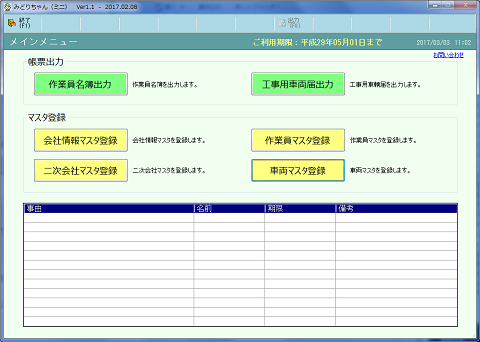
メニュー右側の下にある「車両マスタ登録」のボタンをクリックします。
車両マスタの登録画面です。
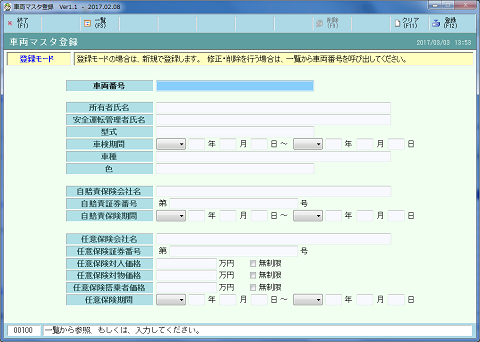
この画面で必須となる項目は「車両番号」のみですが、工事車両届を正確に作成するために、当車両に該当する項目はすべて入力するようにしましょう。
以下の項目については、メニュー画面の警告一覧表示の対象となりますので、きちんと管理して入力するようにしましょう。
・車検期間

・自賠責保険期間

・任意保険期間

ここを入力しない場合は、警告表示の対象とはなりませんので、ご注意ください。
「所有者氏名」は直接入力できますが、「安全運転管理者氏名」は、作業員マスタ一覧からの選択となりますので、安全運転管理者に該当する人も作業員マスタに登録しておきましょう。

「安全運転管理者氏名」の選択は、カーソルが「安全運転管理者氏名」あるときに「一覧(F3)」ボタンをクリックするか、キーボード上の「F3」を押して、作業員マスタ検索画面を出します。

検索画面で選択したい作業員の行をダブルクリックするか、クリック後、画面右上にある「選択(F12)」ボタンをクリックするか、キーボード上の「F12」を押してください。

これで、選択した作業員が「安全運転管理者氏名」に反映されます。
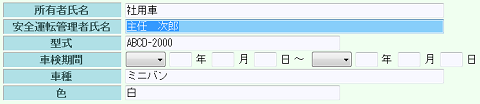
必要項目がすべて入力できましたら、画面右上にある「登録(F12)」ボタンをクリックするか、キーボード上の「F12」を押してください。
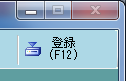
確認画面が出ますので「はい」をクリックしてください。
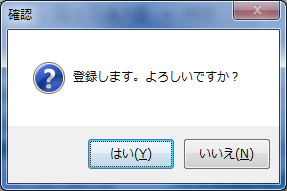
これで、車両マスタの登録ができました。
登録の時点で、入力項目に不備がありましたら、エラー画面が出ますので、表示内容に従い該当項目を入力しなおしてください。
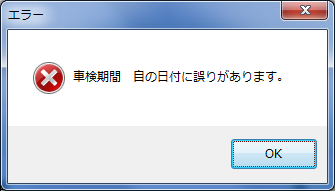
車両は複数登録できます。
登録が完了すると、続けて車両を登録できる画面に戻りますので、別の車両を同様操作で登録してください。
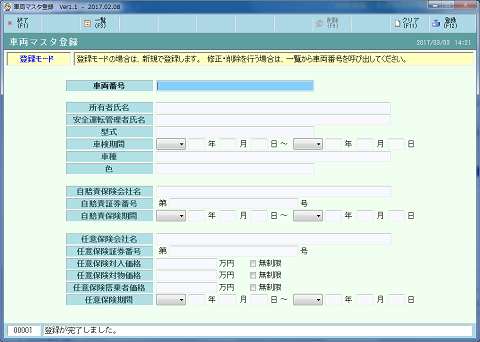
■車両マスタの修正・削除方法
車両マスタの内容を修正、または車両ごと削除したい場合は、まずカーソルが「車両番号」にある状態で、画面上部の左側にある「一覧(F3)」ボタンをクリックするか、キーボード上の「F3」を押して作業員マスタ検索画面を出します。
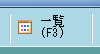
以下が、車両マスタ検索画面です。
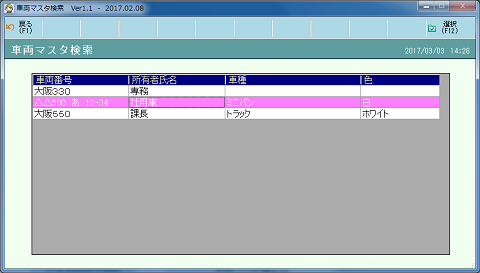
この画面で、修正または削除したい車両の行を1クリックして選択して、画面右上にある「選択(F12)」ボタンをクリックするか、キーボード上の「F12」を押すと、選択した車両の内容が車両マスタ登録画面に表示されます。
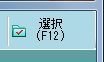
※選択したい車両の行をダブルクリックしても同様の操作結果になります。
選択せずに元の画面に戻りたい場合は、「戻る(F1)」ボタンをクリックするか、キーボード上の「F1」を押してください。
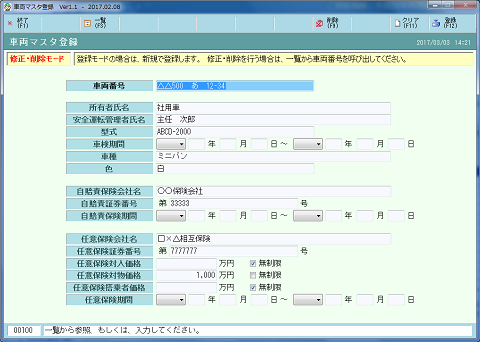
画面左側上部に表示されるモードが「登録モード」から「修正・削除モード」に変わって表示されます。
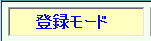 ⇒ ⇒ ⇒
⇒ ⇒ ⇒ 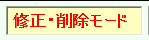
修正の場合は、修正したい項目を入力して、登録時と同様、画面右上にある「登録(F12)」ボタンをクリックするか、キーボード上の「F12」を押してください。
入力項目に不備がなければ、確認画面が、不備があればエラー画面がでますので、登録時と同様の対処をしてください。
削除したい場合は、該当の車両が表示されたところで、画面の上部真ん中より右にある「削除(F9)」ボタンをクリックするか、キーボード上の「F9」を押してください。
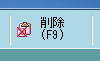
削除確認画面が表示されますので、削除する場合は「はい」を、削除を取りやめたい場合は「いいえ」をクリックしてください。
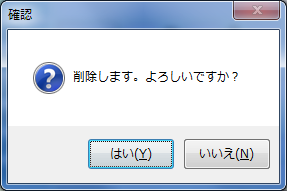
削除が完了し、元の登録モードの画面に戻ります。
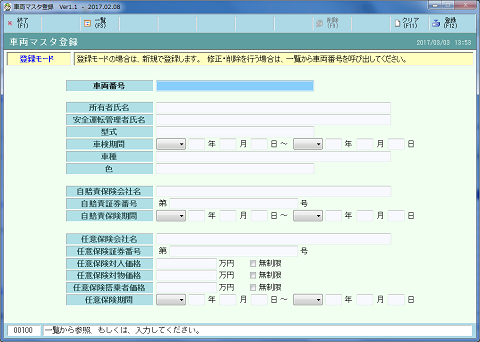
登録、修正・削除の入力途中で、対象とする車両が違っていたなど、修正をやめたい場合は、画面上部右側の「クリア(F11)」ボタンをクリックするか、キーボード上の「F11」を押してください。

画面内容がクリアされ、登録モードの画面に戻ります。
登録・修正・削除が終わりましたら、画面の左上にある「終了(F1)」ボタンをクリックするか、キーボード上の「F1」を押してください。

終了(画面を閉じる)確認画面が出ますので「はい」をクリックしてください。
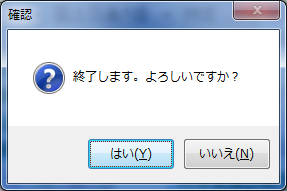
車両マスタ登録画面が閉じて、メニュー画面に戻ります。
車両マスタの登録は、これで完了です。
工事車両届を出力するの際に、あわてることがないように、新規車両を購入した場合などは、車両の登録を随時行うようにしましょう。
余裕をもって作業することが、スムーズで快適な運用になります。
車両の更新がなくても、最低ひと月に1回は『みどりちゃん』を起動して、警告が出ていないか確認しましょう!
※警告に関する詳細については、別ページにて説明いたしておりますので、そちらをご覧ください。
⇒ 警告表示について
ここまでで『みどりちゃん』の車両マスタの登録についての説明はおしまいです。
これを見ても、わかりにくいとか、ご質問・お問い合わせがありましたら、以下のボタンからお問い合わせください。
お客様によりわかりやすく改善していくための参考にさせていただきます。
最後までお読みいただきまして、ありがとうございました!
株式会社アイビーソフトのホームページは、
 こちらから!
こちらから!Posted by アイビーソフト at 18:48│Comments(0)
│『みどりちゃん』
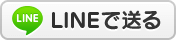







 大阪ブログポータル オオサカジン
大阪ブログポータル オオサカジン





